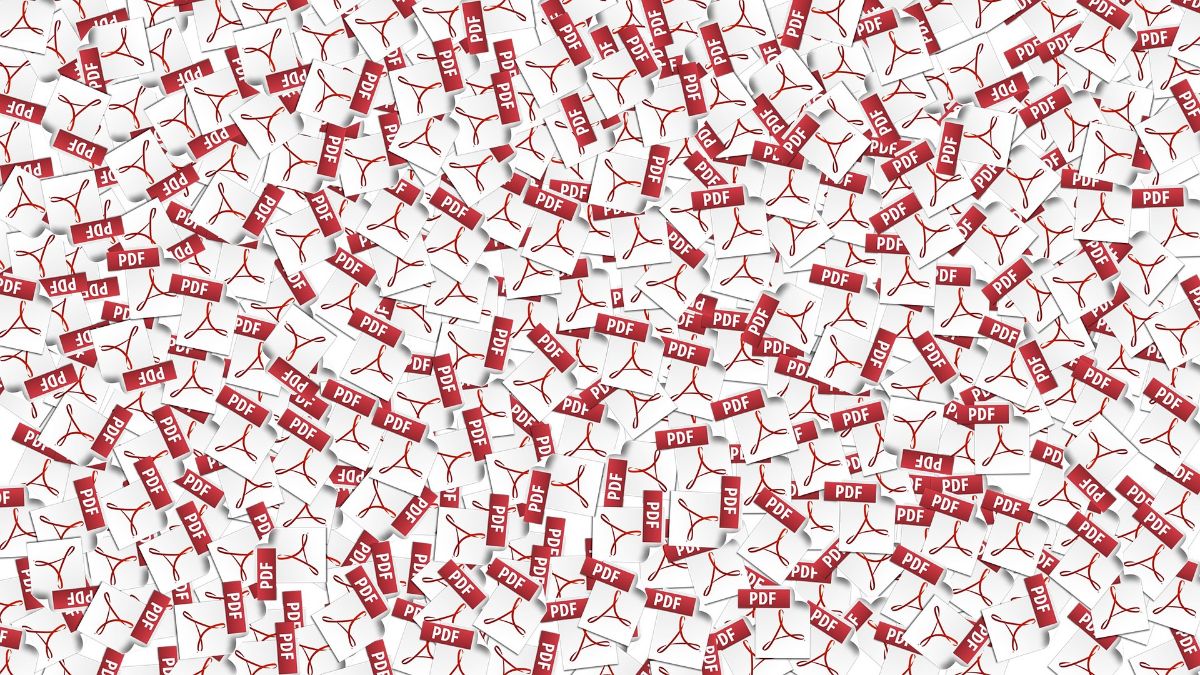Oletko koskaan törmännyt tarpeeseen muuntaa kuva PDF-muotoon? Tiedätkö, voidaanko se tehdä? Joskus, kun teet infogrammin tai kaavion ja sinun on jaettava se "ammattimaisella" tavalla, sinun on muutettava kuva PDF-muotoon.
Mutta Kuinka muuntaa kuva PDF-muotoon? Onko ohjelmia vai voidaanko se tehdä asentamatta mitään tai lataamatta mitään Internetiin? Tänään puhumme tästä ja annamme sinulle ratkaisun kaikkeen.
Mikä on kuvatiedosto

Kuva tai kuvatiedosto on a muodossa, johon kuvan digitaalinen data on tallennettu ja tämä löytyy eri muodoista, tunnetuimmat ovat JPEG (tai JPG), GIF, PNG, WebP (nykyinen) ...
Toisin sanoen puhumme muodosta, jossa tunnistetaan, että siinä on kuva ja sellaisenaan se on edustettu. Ne voidaan avata useilla ohjelmilla.
Mikä on PDF
Sen sijaan pdf on lyhenne sanoille Portable Document Format tai Portable Document Format. Kuten nimestään käy ilmi, se on tietyntyyppinen asiakirja, joka näytetään sähköisesti.
Se oli kehittänyt Adobe ja tällä hetkellä siitä on tullut yksi sopivimmista ammattitaitoisten asiakirjojen lähettämiseen ja katseluun, koska se antaa sinulle täydellisen suunnittelun ja asettelun mihin tahansa käyttöön, ansioluettelon tai työn esittämisestä aina kirjan asettamiseen ja täydelliseen tulostamiseen. .
Kuinka muuntaa kuva PDF-muotoon
Nyt kun tiedät, mihin kukin termi viittaa, ja että olet selvillä eroista toisen ja toisen välillä, on aika tietää, kuinka kuva voidaan muuntaa PDF-muotoon.
Tätä varten on olemassa erilaisia vaihtoehtoja. Voit esimerkiksi tee se tekstieditorilla, kuvankäsittelyohjelmalla tai jopa Internetin kautta.
Jos haluat antaa sinulle useita vaihtoehtoja, puhutaan niistä jokaisesta.
Muunna kuva PDF: ksi tekstieditorilla
Nykyään Wordin lisäksi yleisimmin käytetyt tekstieditorit ovat LibreOffice Writer ja OpenOffice. Ne kaikki ovat toiminnassaan hyvin samanlaisia, joten on hyvin todennäköistä, että vaiheet, jotka ilmoitamme, ovat samat kaikille.
Ensimmäinen asia mitä sinun pitäisi tehdä on avaa tyhjä asiakirja tekstieditorissa. Napsauta sitten Lisää / Kuva. Tämän avulla voit etsiä tietokoneeltasi kuvan, jonka haluat lisätä, joka haluat muuntaa PDF-tiedostoksi.
Kun sinulla on se, normaali asia on, että se mukautuu Word-sivun kokoon, ts. Kokoon A 4, mutta voit muuttaa sitä aikaisemmin ja laittaa erilaisia sivumuotoja niin, että sivu tulee esiin eri tavoin ja se, luomasi kuva.
Tämän jälkeen se vain tallennetaan, mutta kuten tiedät, oletusmuodot ovat teksti, eli joko .doc tai .odt. Jos haluat muuttaa sitä, sinun on annettava tallentaa nimellä tallentamisen sijaan. Näin voit muuttaa muotoa.
Nyt sinun tarvitsee vain löytää PDF-muoto, antaa sille nimi ja lopuksi napsauttaa Tallenna .. Ja sinulla olisi se PDF-muodossa.
Muunna kuva PDF-muotoon kuvanmuokkausohjelmalla

Seuraava vaihtoehto, jonka ehdotamme, on muuntaa kuva PDF-muotoon kuvaohjelman avulla, ts. esimerkiksi Photoshopin, GIMP: n jne. ohjelmien kautta.
Suurin osa niistä sallii sinun tallentaa eri muodoissa, joista yksi on PDF, joten sinulla ei ole paljon ongelmia sen kanssa.
Mutta miten teet sen? Tarkkaavainen:
- Ensimmäinen asia, jonka sinun pitäisi tehdä, on avata sinulla oleva kuvaohjelma. Lähes kaikki ne ovat samat komentojen suhteen, joten sinulla ei ole mitään ongelmia seurata meitä.
- Kun olet avannut, sinun on napsautettava avataksesi, jotta kuva, jonka haluat muuntaa PDF-tiedostoksi, on ohjelmassa. Toinen käytettävissäsi oleva vaihtoehto on avata kansio, jossa kuva on, laittaa kohdistin kuvan päälle ja napsauttaa oikealla olevaa painiketta (vasemmalla olevaa, jos olet vasenkätinen). Siellä sinun on painettava avataksesi ... ja saat kuvanmuokkausohjelman nimen. Tämä lähettää kuvan ohjelmaan.
- Sinulla on se jo ohjelmassa. Ja nyt sinun on muunnettava kuva PDF-muotoon. Tätä varten sinun on mentävä tallentamaan nimellä ... Tässä tapauksessa saat useita kuvamuotoja: jpg, gif, png ... mutta voit myös saada PDF-tiedoston. Siellä sinun pitäisi napsauttaa.
- Kun olet vahvistanut seuraavat PDF-tiedoston ominaisuudet, sinulla on se valmiina tietokoneellasi ja voit lähettää sen kenelle tahansa tai käyttää sitä ammattiasiakirjana mitä tarvitset.
Muunna PDF-tiedostoksi verkossa
Jos et halua käyttää tekstieditoria, sinulla ei ole PDF-muotoa tukevia kuvankäsittelyohjelmia tai haluat vain tehdä sen verkossa eikä sinun tarvitse huolehtia, on myös monia vaihtoehtoja.
Itse asiassa niitä on tuhansia sivuja kuvan muuntamiseksi PDF-muotoon, joten suosittelemme:
- ilovePDF
- SmallPDF
- JPG2PDF
- PDFCandy
- PDF2GO
Prosessi kaikissa on hyvin samanlainen. Aloita lataamalla muunnettava kuva. Kun muunnos on ladattu, muunnos alkaa ja muutamassa sekunnissa sen avulla voit ladata kyseisen kuvan PDF: n ilman lisätoimenpiteitä.
Ok nyt Kun se on erittäin tärkeä asiakirja ja ennen kaikkea yksityinen ja suojattavien tietojen kanssa, emme suosittele tämän menetelmän käyttöä Koska saatat vaarantaa kuvan kuvan tiedot (vaikka sivut varmistavatkin turvallisuuden, menetät heti, kun lataat ne, hallinnan siitä, mitä kuvalla voidaan tehdä).
Toinen näkökohta, joka sinun on otettava huomioon tätä menetelmää käytettäessä, on se, että useimmissa tapauksissa kuvalla on oltava JPG-muoto, koska se on yleisin muunnettava. Joissakin tapauksissa PNG: t antavat sinun myös muuntaa ne. Mutta muiden kuvamuotojen kanssa sinulla on ongelmia.